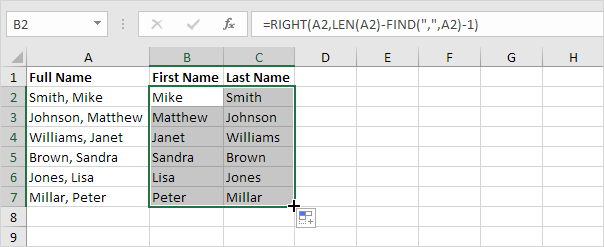Trennen Sie Strings in Excel
Dieses Beispiel zeigt Ihnen, wie Zeichenfolgen in Excel zu trennen.
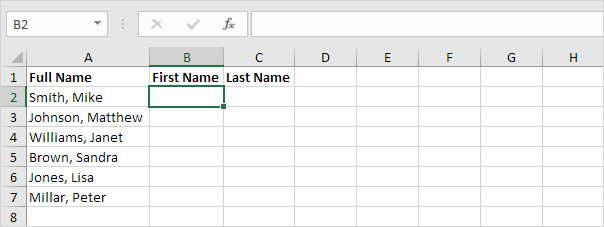
Das Problem, das wir es zu tun haben, ist, dass wir brauchen Excel sagen, wo wir die Zeichenfolge trennen wollen. Im Falle von Smith, Mike ist das Komma an Position 6, während bei Williams, Janet das Komma an Position 9.
-
Um den ersten Namen, verwenden Sie die folgende Formel zu erhalten.
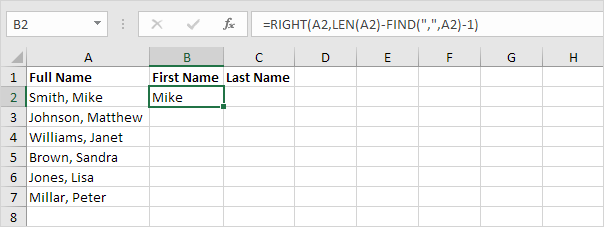
Erläuterung: die Position des Kommas zu finden, verwenden Sie die FIND-Funktion (Position 6). Um die Länge einer Zeichenfolge zu erhalten, verwenden Sie die Funktion LEN (11 Zeichen). = Rechts (A2, LEN (A2) -find ( „“, A2) -1) reduziert sich auf = rechts (A2,11-6-1). = RIGHT (A2,4) extrahiert die 4 am weitesten rechts liegenden Zeichen und gibt das gewünschte Ergebnis (Mike).
-
Um den Nachnamen, verwenden Sie die folgende Formel zu erhalten.
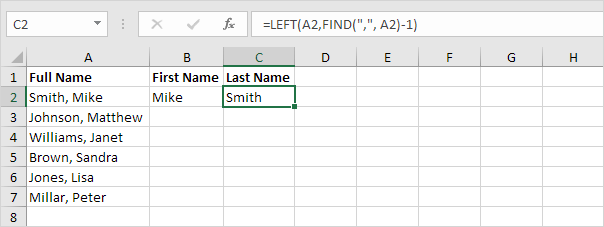
Erläuterung: die Position des Kommas zu finden, verwenden Sie die FIND-Funktion (Position 6). = Links (A2, FIND ( „“, A2) -1) reduziert sich auf = LEFT (A2,6-1).
LEFT (± 2,5), extrahiert die 5 am weitesten links liegenden Zeichen und gibt das gewünschte Ergebnis (Smith).
-
Der Bereich B2 auswählen: C2 und ziehen Sie es nach unten.